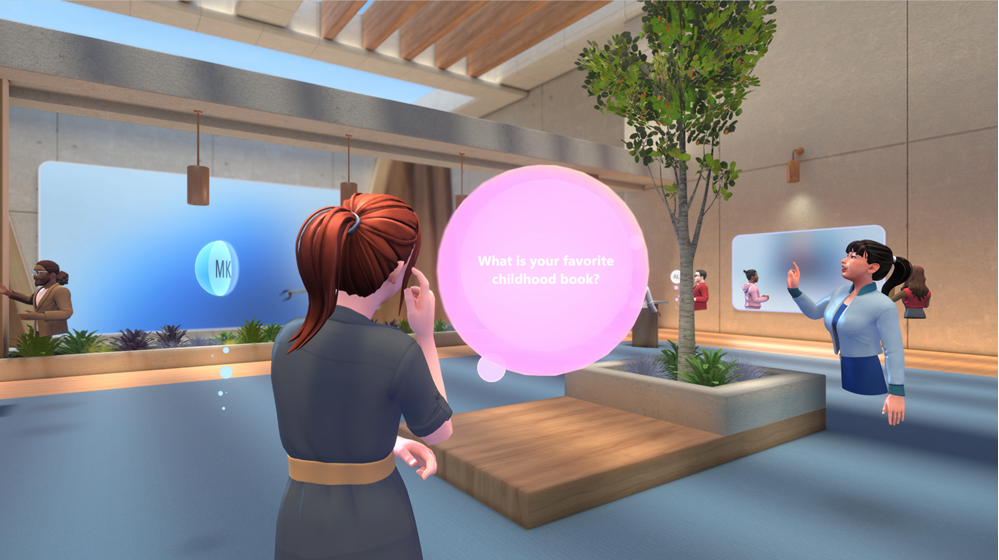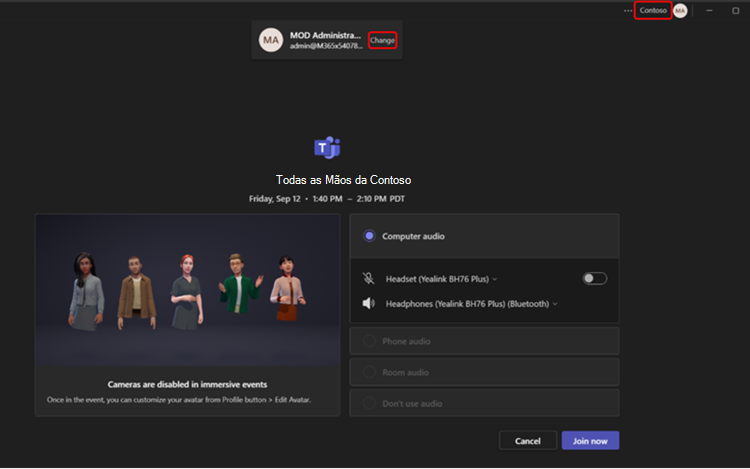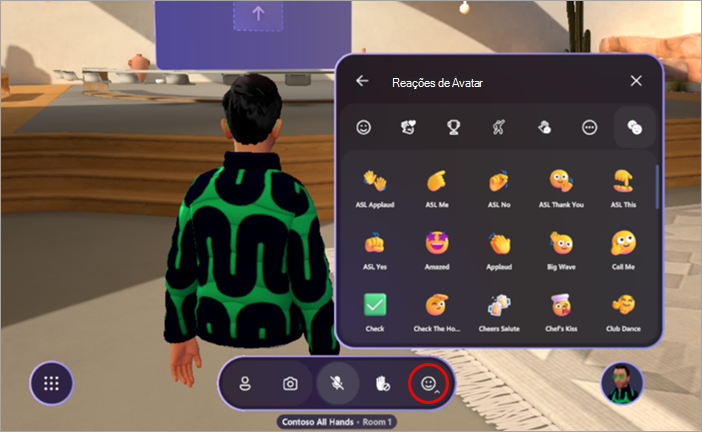Participar de um evento imersivo no Microsoft Teams
Observações:
-
Organizar e participar de eventos imersivos no Teams estão disponíveis como parte do programa de visualização pública e podem sofrer novas alterações antes de serem lançados publicamente. Para obter acesso a esse e outros recursos futuros, alterne para a visualização pública do Teams.
-
A organização de eventos imersivos está disponível no Teams Premium, uma licença de complemento que fornece recursos adicionais para tornar as reuniões do Teams mais personalizadas, inteligentes e seguras. Para obter acesso ao Teams Premium, entre em contato com seu administrador de TI.
-
Teams Premium não é necessário para participar de eventos imersivos como co-organizador ou participante.
Participar de eventos imersivos é uma maneira divertida e envolvente de se manter informado sobre o que está acontecendo em sua organização, conectar-se com colegas e explorar conteúdo no ambiente virtual.
Participe facilmente de eventos imersivos no Teams para área de trabalho em seu computador ou Mac.
Neste artigo
Participar de um evento imersivo
Ao ingressar em um evento imersivo, você se juntará como um avatar se tiver feito um ou como uma versão 3D da sua imagem de perfil. Se você tiver problemas para ingressar em um evento imersivo, entre em contato com seu administrador de TI.
Observações:
-
Participantes anônimos ou externos não podem participar atualmente de eventos imersivos.
-
Atualmente, não há suporte para eventos imersivos na Quest.
-
Os requisitos mínimos de hardware para PC e Mac são CPU de 4 núcleos & 8 GB de RAM.
Para participar de um evento imersivo:
-
Abra seu calendário do Teams ou do Outlook.
-
Selecione um evento imersivo e selecione Ingressar.
-
Na tela de pré-junção, examine suas preferências de áudio e selecione Ingressar agora.
Depois de ingressar, mova o espaço virtual usando o teclado, o mouse ou o trackpad. Personalize seu avatar se você ainda não tiver, que será salvo para uso em eventos imersivos futuros.
Dica: Primeira vez participando de um evento imersivo? Confira o tutorial para saber mais sobre como eles funcionam! Voltar a este tutorial a qualquer momento selecionando o tutorial de Controle de
Se você for um convidado confiável de uma organização, você pode ingressar em eventos imersivos hospedados por membros dessa organização.
Antes de ingressar em um evento imersivo como convidado:
-
Verifique se você está registrado como convidado na organização pelo qual o evento imersivo está sendo hospedado. Se você não estiver, entre em contato com o administrador de TI da organização com este guia passo a passo para adicioná-lo .
-
Peça ao organizador do evento para compartilhar o link da reunião com você por chat ou email do Teams. Você precisará do link do evento para ingressar.
-
Você receberá um convite para ingressar na organização do host. Aceite o convite e siga todas as etapas de configuração da conta necessárias. Isso é muito importante para garantir uma experiência tranquila para ingressar no evento imersivo.
Para participar de um evento imersivo como convidado:
-
Abra o Teams para área de trabalho em um computador ou Mac.
-
Localize e selecione o link do evento. Siga os prompts na tela para abrir o evento no Teams para área de trabalho, não na Web.
-
Na tela de pré-ingressamento do evento, verifique se o nome de domínio exibido na parte superior da janela corresponde ao do organizador que o convidou como convidado.
-
No canto superior direito da janela do Teams, você deve ver o nome de domínio do organizador que o convidou como convidado. Se você não fizer isso, selecione Alterar na parte superior da tela de pré-junção para escolher o domínio correto. As organizações convidadas terão um ícone de pasta
-
Se você não estiver conectado como convidado, selecione Adicionar outra conta para entrar.
-
Se você não vir várias opções de domínio ao selecionar Alterar e resgatar sua conta de convidado, desista e reinicie o Teams.
-
-
Selecione Ingressar agora.
Antes de ingressar diretamente no evento, você pode ser colocado no lobby do evento até que um organizador admita.
Para saber mais sobre como ingressar como convidado, confira Participar de uma reunião ou evento do Microsoft Teams fora de sua organização.
Personalize seu avatar
Em eventos imersivos, você será representado como um avatar ou como uma renderização 3D da sua imagem de perfil do Teams. Há algumas maneiras diferentes de criar e personalizar um avatar que melhor representa você antes ou durante um evento imersivo:
-
Durante um evento imersivo, selecione seu avatar ou imagem de perfil no canto inferior direito da tela do evento.
-
Selecione Adicionar persona
-
Selecione Editar avatar para personalizar um avatar que você já está usando.
-
Quando estiver pronto para salvar suas alterações, selecione Concluir Personalização.
-
-
Personalize um avatar no aplicativo Avatares no Teams.
Mover-se ao redor
Mova-se livremente e explore seu ambiente virtual durante um evento imersivo. Ande e execute, teletransporte ou simplesmente sente-se em uma mesa para conversar com outros avatares.
Para se mover, pressione as chaves W, A, S e D.
Para obter mais ajuda, selecione Menu
Áudio espacial
Com áudio espacial em eventos imersivos, você pode participar de diferentes conversas ao seu redor, iniciar chats laterais e localizar outras pessoas em seu ambiente com base nos sons direcionais de suas vozes.
Você poderá ouvir as vozes de outros participantes em vários volumes e direções com base em onde seus avatares estão localizados no ambiente virtual em relação a você. Aproxime seu avatar de alguém para ouvi-lo com mais clareza.
Dica: Use um fone de ouvido com fio para uma experiência de áudio espacial aprimorada. Para saber mais, confira Gerenciar configurações de áudio em reuniões do Microsoft Teams.
Participar durante o evento
Obtenha o máximo de eventos imersivos interagindo diretamente com hosts de eventos e outros participantes. Crie conexões significativas, obtenha mais informações sobre o que está sendo compartilhado e participe de conversas durante todo o evento.
Conversar com outras pessoas
Engage com outros participantes no chat do evento selecionando Chat
Levantar a mão
Tem uma pergunta ou comentário durante o evento? Levante a mão para sinalizar para os hosts de eventos e outros participantes que você tem algo a compartilhar.
Para levantar a mão, selecione Levantar a mão
React com emotes
Deixe os outros saberem como você se sente sobre o que está sendo falado ou apresentado durante um evento com reações de avatar.
Selecione Reações
Tirar uma selfie virtual
Selecione Câmera
Depois que a foto for capturada, selecione Compartilhar para conversar
Exibir detalhes do participante
Saiba mais sobre as pessoas em seu evento selecionando as nametags acima de seus avatares e selecionando Contato card.
Alterar as configurações
Ajuste os controles de eventos, aplique recursos de acessibilidade, como temas de alto contraste e lupa, e muito mais em configurações para aprimorar sua experiência virtual geral.
Para alterar as configurações:
-
Selecione Menu
-
Selecione Configurações
-
Ajuste as configurações à sua preferência pessoal.
-
Selecione Fechar
Enviar comentários
Para enviar comentários sobre sua experiência de evento imersivo, selecione Menu
Para dar comentários sobre a experiência do Teams, como agendamento ou a janela de eventos (incluindo a tela Ingressar e recursos como áudio, chat ou screenshare), selecione Configurações e mais